最近公司一次性购买了多台相同型号的笔记本电脑,在金蝶KIS标准版中录入固定资产卡片时,才发现软件并没有提供数量的的管理,这就为卡片的管理带来了困难。如果把全部笔记本电脑当做一笔固定资产录入,虽然可以反映总体数据,但不能体现每一张卡片的信息;如果按每台笔记本电脑进行独立管理,一次录入一张,又非常费事,工作量大,而且难保其中某个信息录入不一致。有没有办法能做到:既能按每台笔记本电脑分别管理,又能快速实现所有卡片的录入的方式呢?
【分析】:
在金蝶KIS标准版产品中,系统提供了卡片的管理,也提供了对于同时入账多台相同卡片的快速录入和管理;只是没有如金蝶的其他产品如金蝶KIS专业版、金蝶K/3那样提供明显的数量管理信息。因此,在软件中,对于在实际工作中遇到的这种批量录入相同卡片的业务,也能提供快速处理。以下通过某个案例的实现过程为例,简要描述整个操作实现过程
【处理】:
1、录入单张卡片
与录入普通卡片的操作方法相同,通过固定资产卡片增加,录入卡片信息:
正常录入卡片信息:
完成单个资产资产卡片的所有信息录入后,先不要急着生成凭证和保存。
2、批量增加卡片
在上图中,点击工具栏上的复制功能:
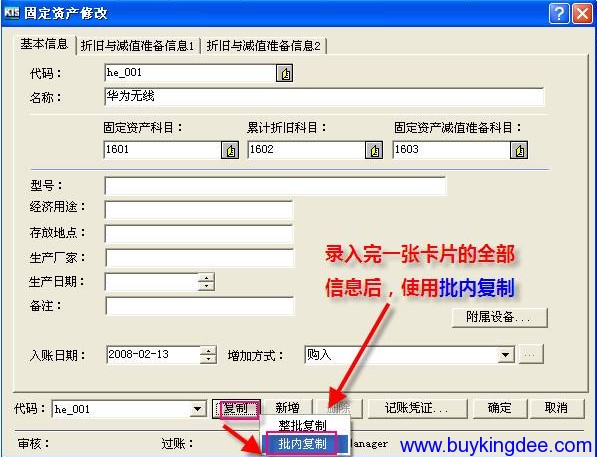
在显示的功能项中,选择批内复制,在弹出的窗口中录入希望增加的固定资产卡片张数:
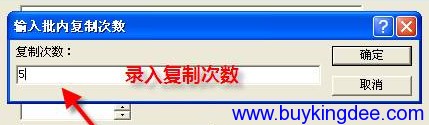
点击确定,系统即可快速地为你创建相同的卡片信息:
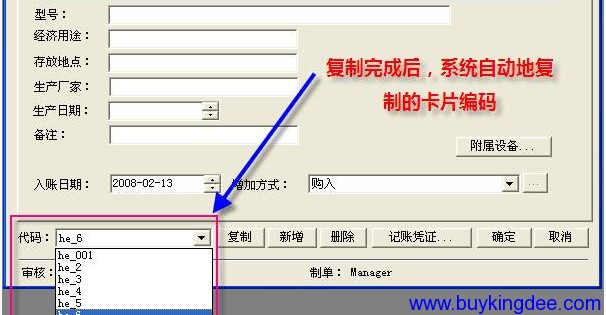
并且系统将自动为每张卡片自动添加卡片代码。如果预设编号不符合用户需要,用户可以根据自己的编码规则,只需要简单地逐一修改一下每张卡片上的固定资产卡片编码即可。
3、保存卡片
最后,通过常规操作,点击记账凭证按钮,将凭证分录补充、调整完整,保存凭证后,返回卡片信息界面; 再点击确定,保存整张卡片信息
操作完成,系统显示这一批多张固定资产卡片均对应于一张凭证。
